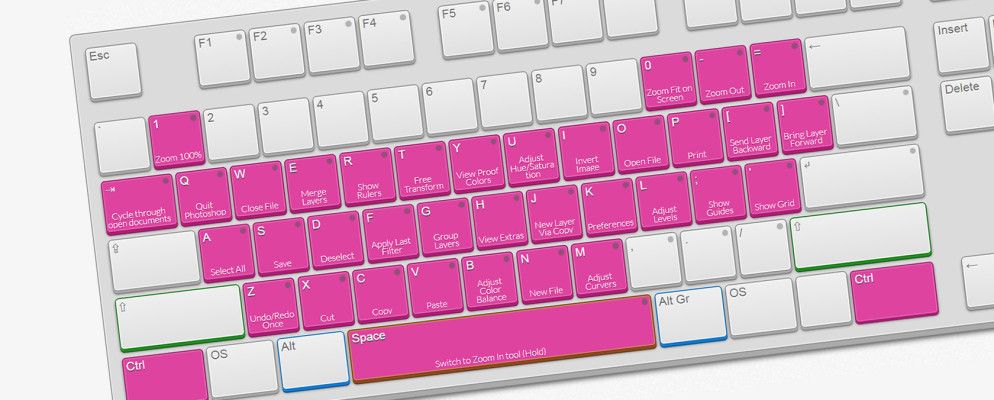当您小心地移动鼠标将光标聚焦在浏览器的关闭按钮上时,请考虑如何通过按 Ctrl + W 。
您已经知道在工作流程中添加键盘快捷键是明智之举。问题在于寻找所有可以使用的快捷方式并记住它们并不容易。但是,正如您将在下面看到的那样,有一些很不错的资源可以帮助您寻求使用更多的键盘而更少的鼠标或触控板。您所要做的就是利用它们。
— Michael McCullough(@ME_McCullough)2016年5月13日
应用备忘单
许多应用程序都有列表或其中包含的最有用的快捷方式的备忘单。通常,您可以使用热键调出此表以记住快捷方式,或者在需要快速了解已知的快捷方式时。例如,您可以通过按?在Gmail中弹出键盘备忘单,而在OSX中通过按 Ctrl + / ( cmd + / )。

如果您使用的是OS X,则可能需要试用KeyCue(试用软件)。每次您按下 cmd 键时,KeyCue都会显示当前应用程序可用的菜单快捷方式列表。好消息是KeyCue不再只是快捷方式查看器。现在,它使您可以为最常用的操作创建自定义快捷方式,并将热键也分配给您喜欢的网页。
KeyRocket
KeyRocket可与Microsoft Office(Word,Excel,PowerPoint)一起使用和Outlook),Windows资源管理器和Visual Studio。它不需要任何特殊配置。安装它,就可以开始了。当您在KeyRocket支持的应用程序之一中单击工具栏按钮时,它会提示您使用键盘快捷键来代替。这是提醒您下次要使用相同功能时要使用快捷方式。
您不必担心KeyRocket会打乱您的工作流程或一次让太多快捷方式淹没您。不会的它采用了“边走边学"的方法。而且,KeyRocket现在允许您为几乎所有功能创建自定义快捷键。
如果您的工作涉及Gmail和Google Apps电子邮件中的一些繁重的电子邮件处理,请确保安装适用于Gmail的Chrome扩展程序KeyRocket 。它的作用与台式机应用程序相同-在工作时会教您键盘快捷键。
免费版本的KeyRocket限制了预设和自定义快捷键的数量。要摆脱此限制,您需要使用Premium版本,该版本的价格为每人每年$ 135 。
ShortcutFoo
ShortcutFoo关注通过间隔重复来教您快捷方式-一种众所周知的学习技术。它具有互动式演习,可帮助您掌握各种应用程序和编程环境中的快捷方式,包括Gmail,Slack,Adobe Photoshop,Microsoft Excel,Zendesk,Vim和Git。无需安装。您创建一个ShortcutFoo帐户并直接从网络开始。该应用程序适用于Windows,Linux和Mac用户。您只能免费解锁某些模块。高级计划从每月8美元起。
— KUDA(@KudaMusic)2015年3月16日
ShortcutMapper
ShortcutMapper显示某些流行应用程序(如Adobe Illustrator)的快捷方式,Adobe After Effects,Autodesk Maya,SketchUp和Sublime Text,适用于Windows,Mac和Linux。如果您是视觉学习者,则将欣赏它将功能直接布置在虚拟键盘上的方法,从而使您更容易掌握和记住哪个键组合与哪个功能相关。困惑?这张图片可以更好地说明它:
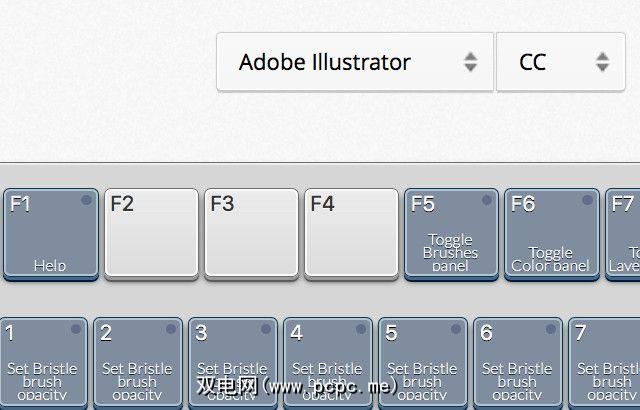
按任意修饰键( Shift , Ctrl和 Alt ),您将会看到与该修饰符相关的一组键盘快捷键。
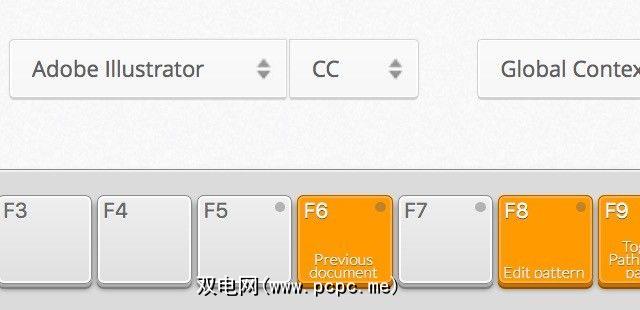
如果您使用的是小屏幕,可能会很难阅读虚拟键上列出的功能。放大两次可以解决该问题并使功能更清晰。
KillerKeys还具有一组应用程序,这些应用程序采用交互式的可视化方法来映射快捷方式。
KeyXL
KeyXL是一个庞大的快捷方式数据库,涵盖了从Google应用程序到Microsoft应用程序再到HTML编辑器的所有快捷方式。真正有用的是,对于每个应用程序,您都可以找到其较旧版本的快捷方式,而不仅仅是最新版本。 KeyXL涵盖了Windows和Mac应用程序的快捷备忘单,并按字母顺序列出了这些备忘单,使您的搜索更加轻松。在适当的地方,您还会找到Unix应用程序和Web应用程序的列表。

快捷键和ShortcutWorld是另外两个在线数据库,您可以检查其中未列出的应用程序及其快捷方式。 KeyXL。您还需要浏览此Wikipedia页面。它列出了某些常见任务的键盘快捷键,例如选项卡管理,窗口管理,命令行操作以及Windows,Mac和Linux上的文本格式。
如果您使用的是OS X,则会发现丹·罗德尼(Dan Rodney)的Mac键盘快捷键列表非常有用。
-埃里克(@ELBeavers)2015年11月14日
PCPC.me上的快捷方式资源
我们的档案非常有用键盘快捷键资源就在这里。对于初学者,您将找到以下最基本的快捷方式:
— Hootsuite(@hootsuite),2016年5月24日
注意:?想知道为什么我们没有在此列表中包含HotKey EVE,它是一种流行的在OSX上学习键盘快捷键的工具?这是因为Hotkey EVE的开发人员不久前已停止对其进行维护,这意味着不能保证它可以在最新版本的OS X上正常运行。
选择一个快捷方式(或十个)
记住快捷方式有困难吗?
在这种情况下,一点点作弊就不会受伤。您可以在您喜欢的应用程序中创建自定义快捷方式或重新分配现有的快捷方式。例如,在Chrome上,您可以使用快捷键等扩展程序为各种浏览器操作创建快捷方式。当然,请确保使用您不太可能会忘记的按键组合。
然后在触控板上放一个便笺呢?这将提醒您使用键盘而不是触控板。如果您确实想偶尔使用触控板,请抬起便笺的底部边缘以进行访问。
— AMRINDER SINGH(@ amrinder_0412)2016年5月13日
现在,您拥有所有正确的资源,可以教您需要了解的有关键盘快捷键的所有信息,现在该教那些手指在键盘上滑动。从您在喜爱的Web应用程序中未使用的快捷键开始!
您会使用哪些技巧来记住键盘快捷键?还是您想设置自己的快捷方式来简化事情?在评论中与我们分享您最好的“捷径学习"捷径。